桥梁绘图软件BADesign安装及出图设置
BADesign桥梁辅助设计软件功能介绍

BADesign桥梁辅助设计软件.软件主要功能1)桥型布置图2)桥位平面图3)桩位坐标图4)墩台构造图(支持花瓶墩)5)板梁布置图(空心板、T梁、小箱梁)6)等高连续梁构造钢束图(含曲线桥、变宽桥)7)变高连续梁构造钢束图(含曲线桥)8)其他辅助制图工具、各主要功能介绍:1、桥位平面图:按大地坐标和实际尺寸在图纸中绘制,该图与桥型布置图中的平面图类似,参见桥型布置图。
2、桥型布置图包括立面图、总体表、平面图、断面图。
程序提供用户控制的数据:①立面平面线形:平曲线,竖曲线,地面线;可输CAD中选择线作为输入;②桥面布置:人行道、机动车道、隔离带、栏杆等,可控制是否分幅,防撞栏杆是否包边等;③上部结构类型:空心板、T梁、小箱梁、连续梁;如果是前三种,程序可根据结构宽度自动进行板梁布置,并确定湿接缝宽度;④下部结构类型:桥墩可选择盖梁柱式(支持L盖梁、倒T盖梁),柱式墩,花瓶墩等;基础可以是桩柱系梁、承台、扩大基础;桥台可选择桩柱式、重力桩基式;3、桩位坐标图:绘制墩台桩基平面并给出桩位坐标表4、桥墩桥墩有盖梁柱式墩、柱式墩、花瓶墩TPS d.l1I __________ ,血J [BMrh旧■一I曲:i ■1- vet.n事从*・』阳匕* • Rf■ 3"TlV-tlll■€ ISV19>W *44 貿J-iRPi «B4*** •«道路信息布跨信息桥型图绘制5、桥台桥台有轻型桩基桥台、重力式桩基桥台①、空心板、T梁、小箱梁板梁布置图②、适应曲线、变宽、斜交等各种情况,③、既能自动划分板梁,也可输入板宽控制板梁划分。
④、用户可绘制划板线,程序根据用户划板绘制划板图・n6、划板图:空心板划板图界面空心板划板图绘制小箱梁T梁划板图界面小箱梁划板图绘制7、等高连续梁(支持变宽):①、支持断面形式:直腹板、斜腹板、圆弧底板曲线连续梁立面平面③、连续梁钢束a)绘制钢束图平面、立面、大样及钢束表格;b)输出所有钢束断面或任意钢束断面;c)可添加删除钢束,钢束可从CAD中直接选取多义线;d)可通过修改数据达到修改钢束线形的目的;e)可控制端部形式。
桥梁绘图软件BADesign安装及出图设置
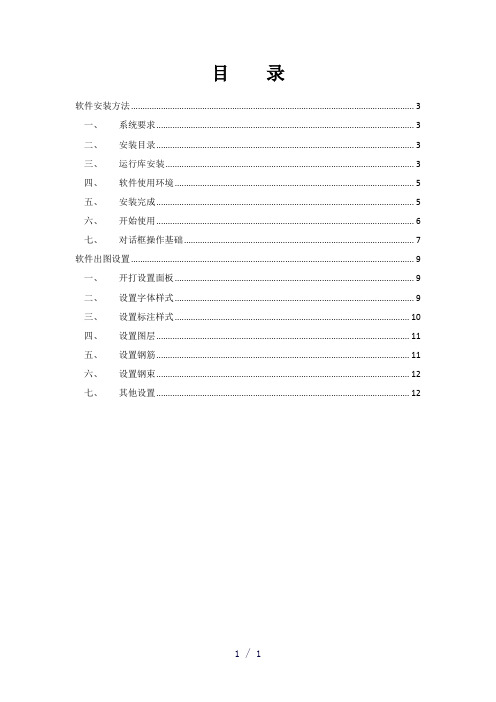
目录软件安装方法 (3)一、系统要求 (3)二、安装目录 (3)三、运行库安装 (3)四、软件使用环境 (5)五、安装完成 (5)六、开始使用 (6)七、对话框操作基础 (7)软件出图设置 (9)一、开打设置面板 (9)二、设置字体样式 (9)三、设置标注样式 (10)四、设置图层 (11)五、设置钢筋 (11)六、设置钢束 (12)七、其他设置 (12)软件安装方法一、系统要求1.操作系统为XP或Win7(32位)2.运行平台为AutoCAD2010及以上版本。
二、安装目录一定要安装在AutoCAD相同目录下。
图示为AutoCAD默认目录,如果您的CAD安装不是默认该目录,请手动修改安装路径。
图一.安装目录必须是AutoCAD2010的安装目录三、运行库安装1.安装到最后一页会提示是否安装 VS2008运行库及加密锁运行库(CodeMeterRuntime)。
如果是第一次安装,则保持两个都打勾安装;如果以前安装过,则无需重新安装,应该去掉打勾。
图二.非首次安装,需要的运行库可以不安装(再装一次也没关系)2.在Win7(32位)下安装VS2008需要管理员权限,如果没有以管理员权限运行,则安装会失败。
如果安装失败,用户可以找到安装目录下的“Runtime”目录中的“vcredist_x86.exe”手动选择管理员权限安装安装。
图三.Win7(32)下由于没有管理员权限VS2008运行库安装失败界面3.VS2008安装是显示示意图需要的运行库,CodeMeterRuntime则是加密狗运行库。
四、软件使用环境如果是正式用户,请插上软件加密狗;如果不是则必须在联网情况下使用。
五、安装完成安装完成后,启动AutoCAD会增加两个工具栏和一个桥梁设计工具面板图四.安装完成后增加右侧面板和两个工具栏图五.工具栏提供快速工具图六.桥梁结构设计工具六、开始使用1.选择某个结构类型(如等高连续梁),在该项目上点击右键可以增加一个该类型结构,2.该类型结构需要输入的数据分为做个内容块列出,用户可根据需要从前依次输入数据。
桥梁通CAD设计软件使用
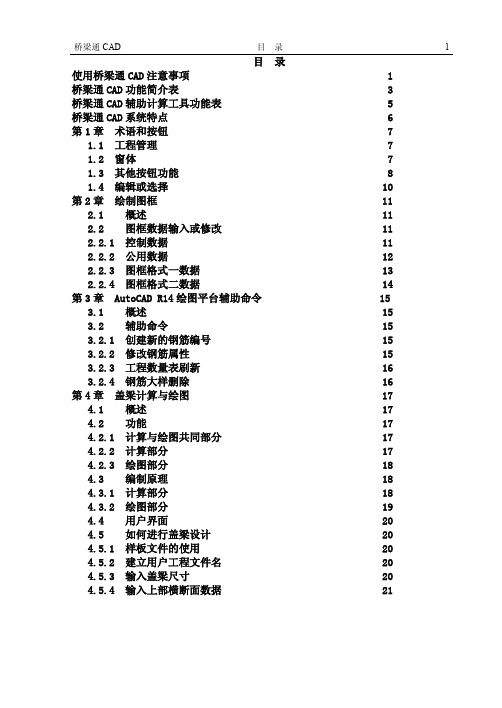
55 55 56 57 57 57 58 58 58 59 61 62 63 64 65 66 67 68 69 70 71 71 72 73 74 74 74 74 76 77 78 79 80 80 80 80 82 83 84
4
目
录
桥梁通 CAD
9.2.5 桩基钢筋构造图 第 10 章 承台肋式台绘图 10.1 用户界面 10.2 如何进行承台肋式台图纸设计 10.2.1 桥台一般构造图 10.2.2 耳背墙钢筋构造图 10.2.3 桥头搭板钢筋构造图 10.2.4 肋台台身钢筋构造图 10.2.5 承台钢筋构造图 10.2.6 桩基钢筋构造图 第 11 章 柱接盖梁桥墩绘图 11.1 用户界面 11.2 如何进行柱接盖梁桥墩图纸设计 11.2.1 桥墩一般构造图 11.2.2 挡块钢筋构造图 11.2.3 桩基钢筋构造图 第 12 章 桩接盖梁桥台绘图 12.1 用户界面 12.2 如何进行桩接盖梁桥台图纸设计 12.2.1 桥台一般构造图 12.2.2 耳背墙钢筋构造图 12.2.3 桥头搭板钢筋构造图 12.2.4 桩基钢筋构造图 第 13 章 扩基柱式墩绘图 13.1 用户界面 13.2 如何进行扩基柱式墩图纸设计 13.2.1 桥墩一般构造图 13.2.2 挡块钢筋构造图 13.2.3 墩柱钢筋构造图 13.2.4 扩大基础钢筋构造图 第 14 章 扩基肋式台绘图 14.1 用户界面 14.2 如何进行扩基肋式台图纸设计 14.2.1 桥台一般构造图 14.2.2 耳背墙钢筋构造图 14.2.3 桥头搭板钢筋构造图 14.2.4 肋台台身钢筋构造图 14.2.5 扩大基础钢筋构造图 第 15 章 薄壁桥台绘图
耳背墙钢筋构造搭板钢筋构造肋台身钢筋构造承台钢筋构造桩柱钢筋构造9桩接盖梁桥墩绘图桥墩一般构造挡块钢筋构造桩基钢筋构造10桩接盖梁桥台绘图桥台一般构造耳背墙钢筋构造搭板钢筋构造桩柱钢筋构造11扩基柱式墩绘图桥墩一般构造挡块钢筋构造墩身钢筋构造扩基钢筋构造桥台一般构造12扩基肋式台绘图耳背墙钢筋构造搭板钢筋构造肋台身钢筋构造扩基钢筋构造桥台一般构造13薄壁桥台绘图耳墙钢筋构造搭板钢筋构造台帽钢筋构造台身钢筋构造承台钢筋构造支撑梁钢筋构造桩基钢筋构造锥坡裙墙构造桥梁通cad辅助计算工具功能表主要菜单选项功能简介受力方式
桥智绘常见问题解答
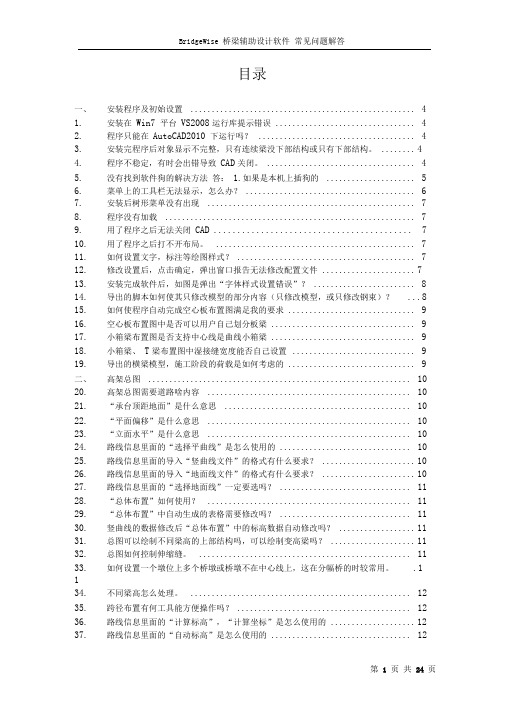
目录一、安装程序及初始设置 (4)1.安装在Win7 平台VS2008运行库提示错误 (4)2.程序只能在AutoCAD2010 下运行吗? (4)3.安装完程序后对象显示不完整,只有连续梁没下部结构或只有下部结构。
(4)4.程序不稳定,有时会出错导致CAD关闭。
(4)5.没有找到软件狗的解决方法答:1.如果是本机上插狗的 (5)6.菜单上的工具栏无法显示,怎么办? (6)7.安装后树形菜单没有出现 (7)8.程序没有加载 (7)9.用了程序之后无法关闭CAD (7)10.用了程序之后打不开布局。
(7)11.如何设置文字,标注等绘图样式? (7)12.修改设置后,点击确定,弹出窗口报告无法修改配置文件 (7)13.安装完成软件后,如图是弹出“字体样式设置错误”? (8)14.导出的脚本如何使其只修改模型的部分内容(只修改模型,或只修改钢束)? (8)15.如何使程序自动完成空心板布置图满足我的要求 (9)16.空心板布置图中是否可以用户自己划分板梁 (9)17.小箱梁布置图是否支持中心线是曲线小箱梁 (9)18.小箱梁、T梁布置图中湿接缝宽度能否自己设置 (9)19.导出的横梁模型,施工阶段的荷载是如何考虑的 (9)二、高架总图 (10)20.高架总图需要道路啥内容 (10)21.“承台顶距地面”是什么意思 (10)22.“平面偏移”是什么意思 (10)23.“立面水平”是什么意思 (10)24.路线信息里面的“选择平曲线”是怎么使用的 (10)25.路线信息里面的导入“竖曲线文件”的格式有什么要求? (10)26.路线信息里面的导入“地面线文件”的格式有什么要求? (10)27.路线信息里面的“选择地面线”一定要选吗? (11)28.“总体布置”如何使用? (11)29.“总体布置”中自动生成的表格需要修改吗? (11)30.竖曲线的数据修改后“总体布置”中的标高数据自动修改吗? (11)31.总图可以绘制不同梁高的上部结构吗,可以绘制变高梁吗? (11)32.总图如何控制伸缩缝。
DesignBuilder操作手册(完结版)
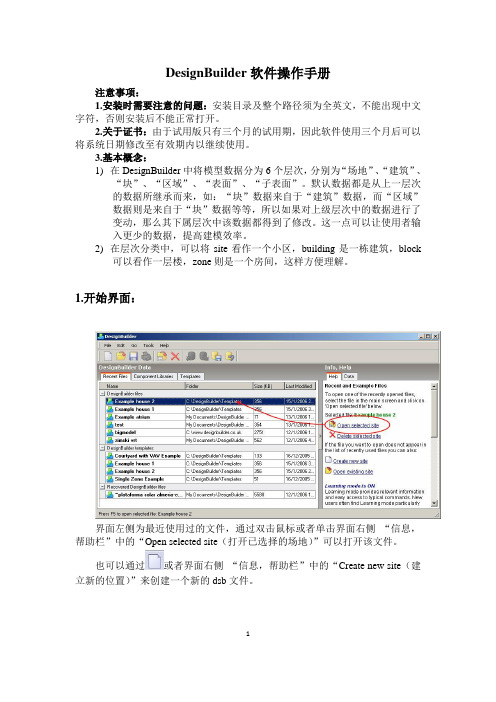
DesignBuilder软件操作手册注意事项:1.安装时需要注意的问题:安装目录及整个路径须为全英文,不能出现中文字符,否则安装后不能正常打开。
2.关于证书:由于试用版只有三个月的试用期,因此软件使用三个月后可以将系统日期修改至有效期内以继续使用。
3.基本概念:1)在DesignBuilder中将模型数据分为6个层次,分别为“场地”、“建筑”、“块”、“区域”、“表面”、“子表面”。
默认数据都是从上一层次的数据所继承而来,如:“块”数据来自于“建筑”数据,而“区域”数据则是来自于“块”数据等等,所以如果对上级层次中的数据进行了变动,那么其下属层次中该数据都得到了修改。
这一点可以让使用者输入更少的数据,提高建模效率。
2)在层次分类中,可以将site看作一个小区,building是一栋建筑,block可以看作一层楼,zone则是一个房间,这样方便理解。
1.开始界面:界面左侧为最近使用过的文件,通过双击鼠标或者单击界面右侧“信息,帮助栏”中的“Open selected site(打开已选择的场地)”可以打开该文件。
也可以通过或者界面右侧“信息,帮助栏”中的“Create new site(建立新的位置)”来创建一个新的dsb文件。
122.引导界面:当用户从“开始界面”开始一项新工作时会出现引导界面从该界面可以修改新任务的文件名(Title ),位置(Location ),分析类型(Analysis type )。
3.界面:屏幕最上方为菜单栏,下面为工具条,屏幕中央从左至右分为导航界面、编辑界面以及信息板/模型数据界面。
33.1菜单栏(Menu )包括文件(File ),编辑(Edit ),进行(Go ),视图(View ),工具(Tool ),帮助(Help )将鼠标停留在菜单栏上的选项上,单击鼠标左键,出现功能下拉菜单。
3.2工具栏(Toolbar)包括“新建”,“打开”,“保存”,“打印”,“建筑模型选项”,“将已选择物体的属性回复至默认值”(可以将属性清除至块(Block )级,区域(Zone )级,表面(Surface )级,洞口(Opening )级),“从模板下载数据”,“选择”,“增加一个新块”,……“画构造线”,“测量长度、角度和面积”,“移动”,“复制”,“旋转”,“拉伸”,“删除”,“旋转观看视角”,“放大/缩小”(也可以通过鼠标滚轮实现缩放操作),“适应屏幕”,“平移”,“窗口缩放”,“导出数据”,“汇编报告”。
CAD桥梁制图规定
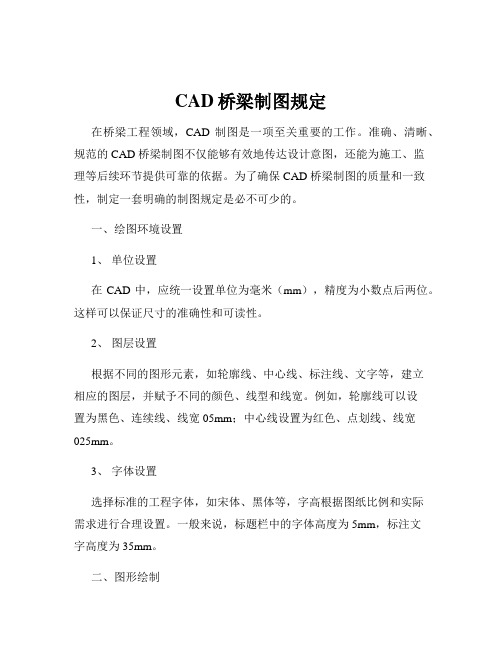
CAD桥梁制图规定在桥梁工程领域,CAD 制图是一项至关重要的工作。
准确、清晰、规范的 CAD 桥梁制图不仅能够有效地传达设计意图,还能为施工、监理等后续环节提供可靠的依据。
为了确保 CAD 桥梁制图的质量和一致性,制定一套明确的制图规定是必不可少的。
一、绘图环境设置1、单位设置在 CAD 中,应统一设置单位为毫米(mm),精度为小数点后两位。
这样可以保证尺寸的准确性和可读性。
2、图层设置根据不同的图形元素,如轮廓线、中心线、标注线、文字等,建立相应的图层,并赋予不同的颜色、线型和线宽。
例如,轮廓线可以设置为黑色、连续线、线宽 05mm;中心线设置为红色、点划线、线宽025mm。
3、字体设置选择标准的工程字体,如宋体、黑体等,字高根据图纸比例和实际需求进行合理设置。
一般来说,标题栏中的字体高度为 5mm,标注文字高度为 35mm。
二、图形绘制1、桥梁总体布置图应包括桥梁的平面、立面和横断面视图,清晰地展示桥梁的长度、宽度、跨径布置、墩台位置等信息。
视图的比例应根据桥梁的规模和复杂程度选择,通常采用 1:500 或 1:1000。
2、桥梁构件详图对于桥梁的主要构件,如梁、墩、台等,应绘制详细的施工图。
在绘制构件详图时,要标注出尺寸、材料、钢筋布置等详细信息,确保施工人员能够准确理解和施工。
3、线条绘制线条应清晰、光滑,避免出现断线、重线等情况。
不同类型的线条应按照图层设置的要求进行绘制,如轮廓线要粗实,中心线要细虚。
三、尺寸标注1、标注样式设置统一的标注样式,包括尺寸线、箭头、文字高度、精度等。
尺寸标注应清晰、准确,不得遗漏重要尺寸。
2、标注位置尺寸标注应尽量标注在图形的外部,避免与图形线条重叠。
对于较长的尺寸,可以采用折断线进行分段标注。
3、公差标注对于有公差要求的尺寸,应按照国家标准进行标注,明确公差的类型和数值。
四、文字说明1、文字内容文字说明应简洁明了,准确表达设计意图。
包括桥梁的设计参数、施工要求、注意事项等。
桥梁辅助设计软件介绍
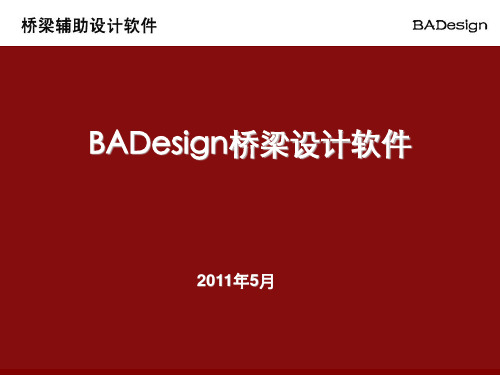
数据控制: 控制线形:竖曲线,平曲线,地面向; 桥面布置:控制分幅,栏杆是否包边; 跨径布置:跨径,分联; 墩台结构:从墩台构造中取用 ; 详细控制:斜交,基础标高,梁高;
划板图
划板图: 划板图: 划板图: 空心板划板图; 箱梁,T梁划板图; 定义划板线: 自动布置板梁; 设定起始偏移线; 输入板宽控制布板; 直接选择布板线; 特点: 支持斜交、变宽、曲线桥;
变高连续梁
图纸内容: 构造、钢束、材料统计(砼)
桥墩
桥墩数据: 桥墩数据: 桥墩结构形式: 矩形,L形,倒T型盖梁柱式墩; 圆形,矩形柱式墩; 花瓶墩; 基础结构形式: 系梁桩基; 承台桩基; 扩大基础; 详细控制输入: 绘制斜交盖梁 盖梁单坡时输入 支座间距输入 柱桩加承台 承台桩基任意布置输入
等高连续梁
等高连续梁: 等高连续梁: 构造定义: 定义断面; 定义纵向数据; 支持斜交、变宽、曲线桥; 钢束定义: 钢束初始化; 钢束通过数据控制; 选择多义线,形状任意; 按钢束类别输入,输入简单; 定义平弯数据;
变高连续梁
变高连续梁: 变高连续梁: 结构形式: 整体施工; 分节段浇注; 支持斜交、曲线; 下部结构形式: 输出节段数据; 钢束初始化根据结构变化; 支持平弯; 直接选择布板线;
桥台
桥台控制: 桥台控制: 桥台类型: 埋置式轻型桥台; 重力式桩基桥台; 肋板式桥台; 下部结构形式: 系梁桩基; 承台桩基; 扩大基础; 详细控制输入:
桥台整幅出图
支座间距如何输入
可两排桩基梅花布置
桥型布置图
桥型布置图: 桥型布置图: 图纸内容: 立面图,平面图,断面图;
桥位平面图,桩位图,材料数量表;
BADesign桥梁设计软件 BADesign桥梁设计软件
AutoCAD桥梁制图的讲解及要求1

图形输出
Command: export 输入名字 *.wmf格式 选择输出图元(或部分)
在word中,[插入]中[图片]——[来自文件], 选择*.wmf文件,然后根据情况调整即可。
AutoCAD绘图标准图例.dwg
在绘制CAD图形时,比例尺的选择一般有几种: 最常用的是按1:1 的比例进行绘图,但出图比
例要根据选用图幅大小和图形尺寸来确定。如一
座桥梁的估算总长度为150m,若以cm为单位绘 制桥梁总体布置图,实际绘图长度为150×100 = 15000个绘图单位,选用A3图纸的话,其出图比 例为15000/380 ≈ 39.5,取最接近的较大的整十或 百倍数40。考虑出图比例时的字高可按下面公式 估算:图中字高 = 实际图纸中要求的字高×出图 比例,如果要求实际图纸中的字高为2.5,出图 比例为1:40,则定义字高为2.5×40=100,所有文
绘图要求
虚线:dashed 线形比例:10 剖面线:罗马字 字高:4mm 图中文字:仿宋体 3mm 粗实线:0.3mm宽 图中数字:2mm 钢筋编号:直径4mm空心圆 中心线:center2 线形比例:5 标题:仿宋体4mm
标题下双实线:间距1mm,上粗实线 表标题:仿宋体4mm 表头:文字3mm,单位:2.5mm 表中内容:2mm 附注:3.5mm 设计者、大标题、桥名:5mm 箭头:2.5mm长(在自动标注中选择,见
后面)
1、绘图环境的设置
设定图形单位 设定图层 设置绘图区域 设置栅格和捕捉
设定图形单位
[格式]中 [单位]
设定图层
单击标准工具栏上的 图框或在命令行 下输入“layer”并按回车键,则弹出“图 层特性管理器”对话框。
- 1、下载文档前请自行甄别文档内容的完整性,平台不提供额外的编辑、内容补充、找答案等附加服务。
- 2、"仅部分预览"的文档,不可在线预览部分如存在完整性等问题,可反馈申请退款(可完整预览的文档不适用该条件!)。
- 3、如文档侵犯您的权益,请联系客服反馈,我们会尽快为您处理(人工客服工作时间:9:00-18:30)。
目录
软件安装方法 (2)
一、系统要求 (2)
二、安装目录 (2)
三、运行库安装 (2)
四、软件使用环境 (4)
五、安装完成 (4)
六、开始使用 (5)
七、对话框操作基础 (6)
软件出图设置 (8)
一、开打设置面板 (8)
二、设置字体样式 (8)
三、设置标注样式 (9)
四、设置图层 (10)
五、设置钢筋 (10)
六、设置钢束 (11)
七、其他设置 (11)
软件安装方法
一、系统要求
1.操作系统为XP或Win7(32位)
2.运行平台为AutoCAD2010及以上版本。
二、安装目录
一定要安装在AutoCAD相同目录下。
图示为AutoCAD默认目录,如果您的CAD安装不是默认该目录,请手动修改安装路径。
图一.安装目录必须是AutoCAD2010的安装目录
三、运行库安装
1.安装到最后一页会提示是否安装 VS2008运行库及加密锁运行库(CodeMeterRuntime)。
如果是第一次安装,则保持两个都打勾安装;如果以前安装过,则无需重新安装,应该去掉打勾。
图二.非首次安装,需要的运行库可以不安装(再装一次也没关系)
2.在Win7(32位)下安装VS2008需要管理员权限,如果没有以管理员权限运行,则安装会失败。
如果安装失败,用户可以找到安装目录下的“Runtime”目录中的“vcredist_x86.exe”手动选择管理员权限安装安装。
图三.Win7(32)下由于没有管理员权限VS2008运行库安装失败界面
3.VS2008安装是显示示意图需要的运行库,CodeMeterRuntime则是加密狗运行库。
四、软件使用环境
如果是正式用户,请插上软件加密狗;如果不是则必须在联网情况下使用。
五、安装完成
安装完成后,启动AutoCAD会增加两个工具栏和一个桥梁设计工具面板
图四.安装完成后增加右侧面板和两个工具栏
图五.工具栏提供快速工具
图六.桥梁结构设计工具
六、开始使用
1.选择某个结构类型(如等高连续梁),在该项目上点击右键可以增加一个
该类型结构,
2.该类型结构需要输入的数据分为做个内容块列出,用户可根据需要从前依
次输入数据。
3.在结构类型的名称上右键菜单可以显示右键菜单,可以实现“打开数据、
保存数据、删除、改名”的操作。
4.在结构的分类数据上双击鼠标,会弹出输入数据的对话框。
如双击“等
高连续梁\a\标准截面”将弹出对话框。
图七.开始界面图八.增加结构物图九.基本操作
图十.对话框示例
七、对话框操作基础
1.一般对话框上也有保存和打开数据,这个功能是保存和打开该对话框上的数据。
注意如果用户打开不同版本的数据,打开可以成功,但是对于新版本增加的输入数据,将没有输入值。
2.一般对话框上有输入出图比例的框,如果有“输出图形”并且有带“*”的按钮,则用户点击按钮,在AutoCAD中单击输出点,就可以出图了。
图十一.出图按钮示例3.对话框的操作说明详见软件“使用说明”。
软件出图设置
一、开打设置面板
菜单上有个“扳手”按钮,该按钮为软件出图样式的总体设置,对应的AutoCAD命令为“TXOption”
图十二.设置按钮图标
图十三.样式设置面板
二、设置字体样式
1.形字体设置:在采用形字体选项上打勾,字体形文件名填入AutoCAD
字体样式对话框中“字体名”的内容,大字体文件名填入AutoCAD字体样式对话框中“字体样式”的内容。
(例如分别填入ebgen.shx和
ebghz.shx,smfs.shx,smedi.shx)
2.系统字体(也叫Windowns字体或TrueType字体)设置:在“采用形
字体”选项上不打勾,字体形文件名填入AutoCAD字体样式对话框中“字体
名”的内容(例如,宋体,仿宋_GB2312,楷体_GB2312等),大字体文件名填入AutoCAD字体样式对话框中“字体样式”的内容(通常为常规)。
注意字体形文件名填入的字体名称要与Windows字体名称对应,即要与AutoCAD 字体样式对话框中字体名下拉列表中的名字一致。
(如仿宋字体在WinXP 应输入“仿宋_GB2312”,Win7中输入“仿宋”)。
3.若文件中不存在设定的字体,则程序按照用户设置创建该字体,字体
名称为文字样式名称对应输入的内容;如果文件中已经存在设定的字体,则程序不会修改原字体,而直接使用已经存在的字体。
4.对于某些字体的文字,文字输出在A点,文字实际占用的范围会高于
或低于A点,此时可以共通过“标注文字偏移”设置修改文字位置。
(例如,采用仿宋时可设定“标注文字偏移”为0.5)
图十四.标注文字偏移调整前图十五.标注文字偏移调整后
三、设置标注样式
1.标注的文字样式就是先前设定的文字样式
2.标注箭头可以设置为箭头,建筑斜线,细斜线。
在“标注箭头样式”
中选择。
图十六. 标注箭头样式
3.对于曲线长度的标注,程序根据用户设定绘制箭头样式。
如果用户选
择的是箭头,可以设定箭头的大小,长度,尾部宽度。
该设置仅对自己绘制的曲线长度标注有效,不会修改系统箭头的标注样式。
四、设置图层
1.程序将图纸分类别输出在设定的图层中,若文件中不存在设定的图
层,则程序按照用户设置创建该图层;如果存在该图层,程序不会修改该图层属性。
2.对于新创建的图层,程序创建图层时会设定线形和图层颜色。
如果用
户设定与程序默认设定不同,用户事先创建好图层(如打开已有图纸或采用文件模板新建文件),程序不会修改已经存在的图层。
3.对于线形比例,程序默认情况下比例都设置为1。
用户可根据情况自
行设定线形比例。
设定好后程序不会修改线形比例信息。
五、设置钢筋
1.在“钢筋号圈半径”对应内容中设定钢筋标注的圆圈大小输入
2.在“钢筋引线长度”对应内容中设定钢筋标注的水平线长度
3. 一级钢筋和二级钢筋符号设定,
如果是形字体,且字体中包含钢筋符号的代码则“用块表示钢筋”不打勾,在输入框“一级钢筋符号”和“二级钢筋符号”中分别输入对应的代码。
(例如采用smfs.shx和smedi.shx字体,一级钢筋填入“%%131”,二级钢筋用“%%132”)
对于仿宋字体、楷体、宋体等Windows系统字体,或者形字体文件中没有对应的钢筋符号,则可采用图块表示。
在“用块表示钢筋”选项上打勾,输入框“一级钢筋块名”和“二级钢筋块名”中分别输入钢筋符号对应的图块。
如果文件有该名称的图块,则直接采用原有图块;如果文件中没有名称的该图块,则程序自动创建该图块。
图十七. 钢筋标注样式
六、设置钢束
1.可以设置钢束立面图、平面图钢束端部绘制的样式,在“立面张拉样式”
和“立面锚固样式”中选择对应样式
图十八. 钢束端部绘制样式
七、其他设置
其他设置请用户根据输入框前的文字来理解使用,部分情况将在“使用说明”
进行详细说明。
